什麼是惡意軟體 HackTool:Win32/Keygen?如何去除?

您是否掃描過您的設備並發現它感染了 HackTool:Win32/Keygen?在您使用破解或金鑰產生器啟動進階軟體後,Windows Defender 可能會自動警告您有關此惡意軟體的存在。

Windows 11剛正式發布,設計發生了重大變化。 Windows 11的新功能也備受讚賞。 Windows 11也已經發布,除了更新之外,您還可以下載該作業系統的ISO檔案並安裝。

如何下載Windows 11,下載最新的Windows 11 iso
下載官方 Windows 11 ISO
微軟已正式向全球用戶發布Windows 11。除了從Windows Update更新之外,您還可以下載新作業系統的ISO檔案進行安裝。
若要下載官方 Windows 11 ISO 文件,請造訪以下頁面:
Microsoft 可能會要求您登入 Microsoft 帳戶才能繼續。登入後,向下捲動至「下載 Windows 11 磁碟映像 (ISO)」。在這裡,按一下「選擇下載」,然後選擇「Windows 11」。
選擇並按一下「下載」後,您將看到 Microsoft 要求在「選擇產品語言」部分中輸入其他作業系統語言資訊。按一下「選擇一項」,然後選擇「英文」,然後按一下「確認」。

接下來,點擊帶有64 位元下載字樣的綠色按鈕,下載 Windows 11 ISO 檔案。

Windows 11 ISO檔案的容量約為5.1GB,您需要確保您的網路網路夠快且穩定,以便下載過程不會出現問題。

使用媒體建立工具下載 ISO
Media Creation Tool 是一款旨在幫助使用者將電腦升級到最新 Windows 更新或建立可用於安裝或升級各種電腦的 Windows 10 ISO 檔案的工具。
媒體建立工具可以從 Microsoft 網站完全免費下載。若要開始使用,請造訪Microsoft 的Windows 11 下載頁面。向下捲動至「建立 Windows 11 安裝媒體」部分,然後按一下「立即下載」。

名為「 MediaCreationToolW11.exe 」的檔案將立即下載到您的 PC。下載過程完成後,按一下執行此可執行檔。接受許可條款後,使用下載選單選擇要下載的語言和版本,然後按一下「下一步」。

在“選擇要使用的媒體”畫面上,選擇“ ISO 檔案”,然後按一下“下一步”。

在彈出的儲存檔案對話方塊中,選擇ISO檔案的儲存位置。接下來,您將看到「正在下載 Windows 11 」進度螢幕,幫助估計下載完成時間。
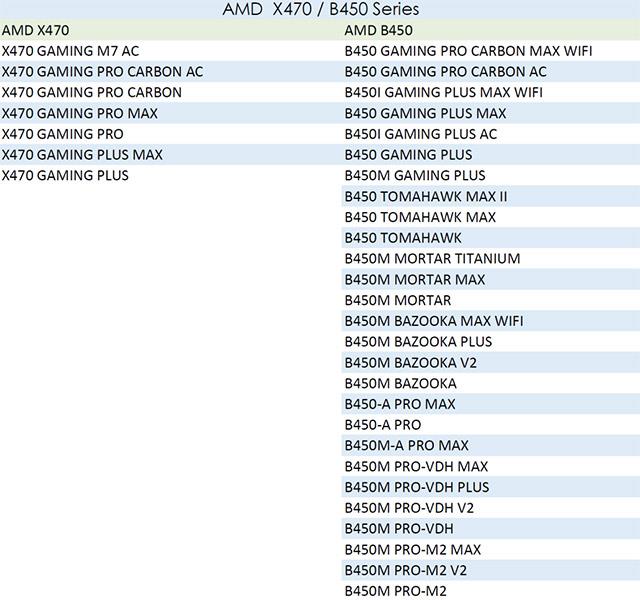
下載完成後,您將看到「開啟 DVD 燒錄機」選項。如果您想立即將 ISO 檔案燒錄到 DVD,請按一下該選項。如果沒有,請按一下「完成」。

使用媒體建立工具下載 Windows 11 ISO 檔案的過程已完成。您將在您選擇的儲存位置找到 ISO 檔案。
下載 ISO Windows 11 Insider Preview
除了官方的Windows 11之外,微軟還允許用戶下載Windows 11 Insider Preview作為ISO檔案。
若要從 Microsoft 下載 Windows 11 Insider Preview ISO,請造訪以下頁面:
造訪後,您需要登入您註冊參與Windows Insider Preview計畫時使用的微軟帳戶。接下來,向下捲動並點擊“選擇版本”以選擇要下載的 ISO 版本。選擇版本後,就會進入語言選擇部分。

您可以下載 ISO 檔案的 Windows 11 Insider Preview 版本
每次做出選擇時按一下“確認”,以便 Microsoft 可以確認並顯示下載連結。每個下載連結建立後僅持續 24 小時。
下載 Windows 11 ISO 檔案的其他方法
下載 Windows 11 Multi Edition (22000.51) Insider Preview/Untouched(15 合 1)x64 + .NET Framework 3.5。
可選擇安裝 ISO 多檔案中的版本:Home、Home N、Pro、Pro N、Enterprise、Education、Pro Education、Pro for Workstations、Enterprise N、Education N、Pro Education N、Pro N for Workstations、Home Single語言、企業多元會話、物聯網企業
將Windows 11 ISO檔案下載到您的電腦後,您可以使用該軟體建立可啟動USB,Win安裝USB來安裝Windows 11。此外,您還可以使用VMWare、Hyper-V等虛擬機器...在不影響主設備的情況下安裝和體驗Windows 11。
使用 Windows 10(受版權保護)的使用者將免費升級至 Windows 11。使用 Windows 7、Windows 8 和 8.1(受版權保護)的使用者也可以免費升級到 Windows 11,但必須按順序升級(從 7 升級到 8.1,然後升級到 10、11...)。 Windows 11 部署可能會持續到 2022 年。
您可以參考下面的文章如何安裝Windows 11:
您是否掃描過您的設備並發現它感染了 HackTool:Win32/Keygen?在您使用破解或金鑰產生器啟動進階軟體後,Windows Defender 可能會自動警告您有關此惡意軟體的存在。
探索如何在Windows 10上建立和管理還原點,這是一項有效的系統保護功能,可以讓您快速還原系統至先前狀態。
您可以使用以下 15 種方法輕鬆在 Windows 10 中開啟<strong>裝置管理員</strong>,包括使用命令、捷徑和搜尋。
很多人不知道如何快速顯示桌面,只好將各個視窗一一最小化。這種方法對於用戶來說非常耗時且令人沮喪。因此,本文將向您介紹Windows中快速顯示桌面的十種超快速方法。
Windows Repair 是一款有效的 Windows 錯誤修復工具,幫助使用者修復與 Internet Explorer、Windows Update 和其他重要程式相關的錯誤。
您可以使用檔案總管選項來變更檔案和資料夾的工作方式並控制顯示。掌握如何在 Windows 10 中開啟資料夾選項的多種方法。
刪除不使用的使用者帳戶可以顯著釋放記憶體空間,並讓您的電腦運行得更流暢。了解如何刪除 Windows 10 使用者帳戶的最佳方法。
使用 bootsect 命令能夠輕鬆修復磁碟區引導程式碼錯誤,確保系統正常啟動,避免 hal.dll 錯誤及其他啟動問題。
存檔應用程式是一項功能,可以自動卸載您很少使用的應用程序,同時保留其關聯的檔案和設定。了解如何有效利用 Windows 11 中的存檔應用程式功能。
要啟用虛擬化,您必須先進入 BIOS 並從 BIOS 設定中啟用虛擬化,這將顯著提升在 BlueStacks 5 上的效能和遊戲體驗。








